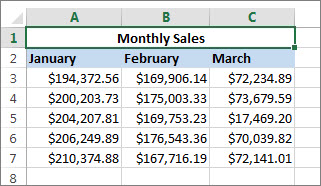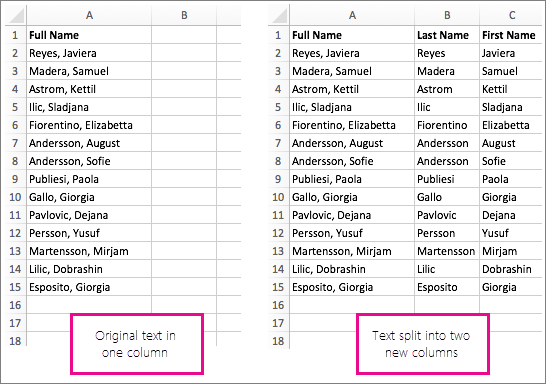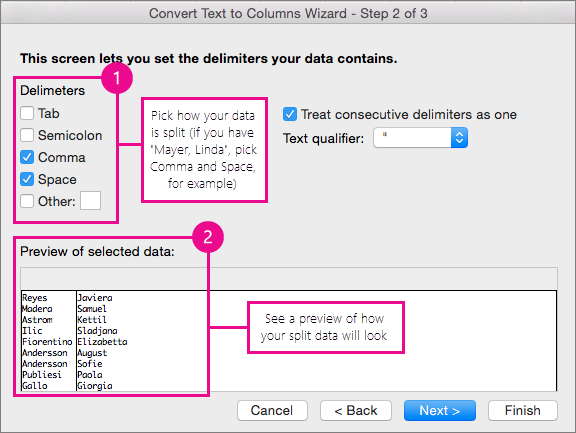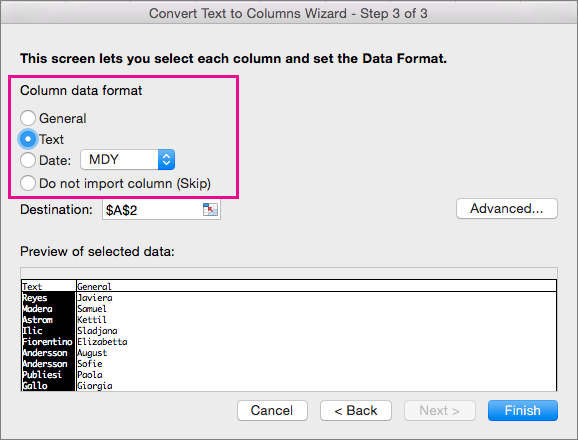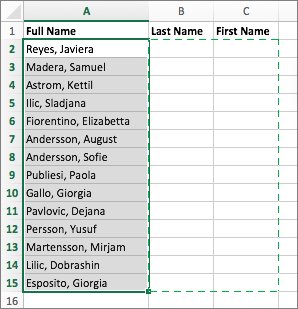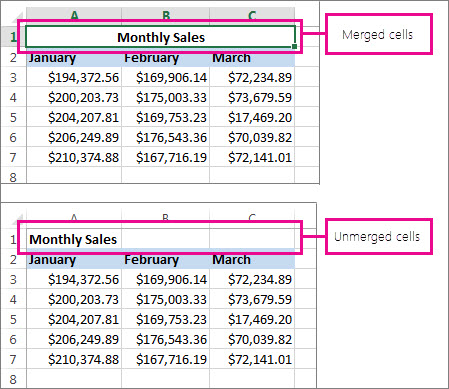Mesclar e desamerar células no Excel
Aplica-se a
Você não pode dividir uma célula individual, mas pode exibi-la como se a célula tivesse sido dividida mesclando células acima dela.

Mesclar células
-
Selecione as células que deseja mesclar.
-
Selecione Intercalar & Centro e, em seguida,Unir Células.
Importante: Ao mesclar várias células, o conteúdo de uma única célula (a célula superior esquerda para idiomas da esquerda para a direita ou a célula superior direita para idiomas da direita para a esquerda) aparece na célula mesclada. O conteúdo de outras células mescladas será excluído.
Desfazer mesclagem de células
-
Selecione a Seta para baixo em Mesclar e Centralizar.
-
Selecione Anular União de Células.
Importante:
-
Não é possível dividir uma célula não mesclada. Se estiver à procura de informações sobre como dividir os conteúdos de uma célula não intercalada em várias células, consulte Distribuir o conteúdo de uma célula em colunas adjacentes.
-
Após mesclar as células, você pode dividir uma célula mesclada em células separadas novamente. Se não se lembrar onde tem células unidas, pode utilizar o comando Localizar para localizar células unidas rapidamente.
A mesclagem combina duas ou mais células para criar uma nova célula maior. Essa é uma excelente maneira de criar um rótulo que se estende por várias colunas.
No exemplo aqui, as células A1, B1 e C1 foram unidas para criar a etiqueta "Vendas Mensais" para descrever as informações nas linhas 2 a 7.
Mesclar células
Mescle duas ou mais células seguindo estas etapas:
-
Selecione duas ou mais células adjacentes que você deseja mesclar.
Importante: Certifique-se de que os dados que pretende reter estão na célula superior esquerda e tenha em atenção que todos os dados nas outras células unidas serão eliminados. Para manter os dados nessas células, basta copiá-lo para outro local na planilha, antes de mesclar.
-
No separador Base , selecione Intercalar & Centro e, em seguida, Unir Células.
Dicas:
-
Se a opção Intercalar & Center estiver desativada, certifique-se de que não está a editar uma célula e que as células que pretende intercalar não estão formatadas como uma tabela do Excel. Células formatadas como uma tabela geralmente exibem linhas sombreadas alternadas e talvez setas de filtros nos títulos de coluna.
-
Para intercalar células sem centrar, selecione a seta junto a Intercalar & Centro e, em seguida, selecione Intercalar EntreCélulas ou Unir Células.
Desfazer mesclagem de células
Se precisar de inverter uma intercalação de células, clique na célula unida e, em seguida, selecione Anular a União de Células no menu Intercalar & Centro .
Dividir o texto de uma célula em várias células
Pode utilizar o texto numa ou mais células e distribuí-lo por múltiplas células. Isso é o oposto da concatenação, em que você combina texto de duas ou mais células em uma célula.
Por exemplo, você pode dividir uma coluna que contém nomes completos em colunas de Nome e Sobrenome separadas:
Siga as etapas abaixo para dividir o texto em várias colunas:
-
Selecione a célula ou coluna contendo o texto que você deseja dividir.
Observação: Selecione tantas linhas quantas desejar, mas apenas uma coluna. Além disso, garante que existem colunas vazias suficientes à direita, para que nenhum dos seus dados seja eliminado. Basta adicionar colunas vazias, se necessário.
-
Selecione Dados >Texto em Colunas, que apresenta o Assistente de Conversão de Texto em Colunas.
-
Selecione Delimitado > Seguinte.
-
Selecione a caixa Espaço e desmarque as restantes caixas. Em alternativa, marcar as caixas Vírgula e Espaço se for assim que o texto é dividido (como "Reyes, Javiers", com uma vírgula e espaço entre os nomes). Uma visualização dos dados é exibido no painel na parte inferior da janela pop-up.
-
Selecione Seguinte e, em seguida, selecione o formato das novas colunas. Se não quiser o formato predefinido, selecione um formato como Texto e, em seguida, selecione a segunda coluna de dados na janela Pré-visualização de dados e selecione novamente o mesmo formato. Repita esta ação para todas as colunas na janela Preview .
-
Selecione o botão
-
Em qualquer lugar na pasta de trabalho, selecione as células que você deseja que contenham os dados divididos. Por exemplo, se estiver dividindo um nome completo e uma coluna de nome e outra coluna de sobrenome, selecione o número de células apropriado em duas colunas adjacentes.
-
Selecione o botão
A mesclagem combina duas ou mais células para criar uma nova célula maior. Essa é uma excelente maneira de criar um rótulo que se estende por várias colunas. Por exemplo, aqui as células A1, B1 e C1 foram unidas para criar a etiqueta "Vendas Mensais" para descrever as informações nas linhas 2 a 7.
Mesclar células
-
Selecione a primeira célula e prima Shift enquanto seleciona a última célula no intervalo que pretende intercalar.
Importante: Certifique-se de que apenas uma das células no intervalo tem dados.
-
Selecione Base > Intercalar & Centro e, em seguida,Unir Células.
Se a opção Intercalar estiver desativada, certifique-se de que não está a editar uma célula ou que as células que pretende intercalar não estão dentro de uma tabela.
Dica: Para unir células sem centrar os dados, selecione a célula unida e, em seguida, selecione as opções de alinhamento à esquerda, ao centro ou à direita em Alinhar.
Se mudar de ideias, pode sempre anular a intercalação ao selecionar a célula unida e selecionar Intercalar.
Desfazer mesclagem de células
Para anular a união das células imediatamente após intercalá-las, prima Ctrl + Z. Caso contrário, faça o seguinte:
-
Selecione a célula unida e selecione Base > Intercalar & Centro e, em seguida,Unir Células.
Os dados na célula unida movem-se para a célula esquerda quando as células se dividem.
Precisa de mais ajuda?
Você pode sempre consultar um especialista na Excel Tech Community ou obter suporte nas Comunidades.
Confira também
Visão geral de fórmulas no Excel
Como evitar fórmulas quebradas
Localizar e corrigir erros em fórmulas
Atalhos do teclado e teclas de função do Excel